
rəng korreksiyası rənglər və çalarları, doyma, parlaqlıq və rəng komponenti ilə bağlı image digər parametrləri bir dəyişiklikdir. Bu yazıda bu əməliyyat haqqında danışmaq və nümunələri bir neçə verəcək.
Photoshop-da rəng düzəldilməsi
rəng korreksiyası bir neçə hallarda tələb oluna bilər. Bunun əsas səbəbi insan gözü dəqiq kamera kimi eyni deyil görür ki. yalnız alət qeydlər həqiqətən mövcud olan rənglər və çalarları. Texniki vasitələr gözümüzün fərqli olaraq, işıqlandırma intensivliyi altında düzəlişlər edilə bilməz. biz istərdik kimi bütün şəkillər baxmaq niyə tez-tez edir. rəng korreksiyası keçirilməsi üçün bir səbəbi belə Peresvet, haze, kifayət qədər (və ya yüksək) kontrast səviyyədə foto qüsurları, elan edir, rəng doyma yoxdur.
Photoshop geniş rəng korreksiyası images üçün alətlər təmsil edib. Onlar menyu var "Image - Correction".
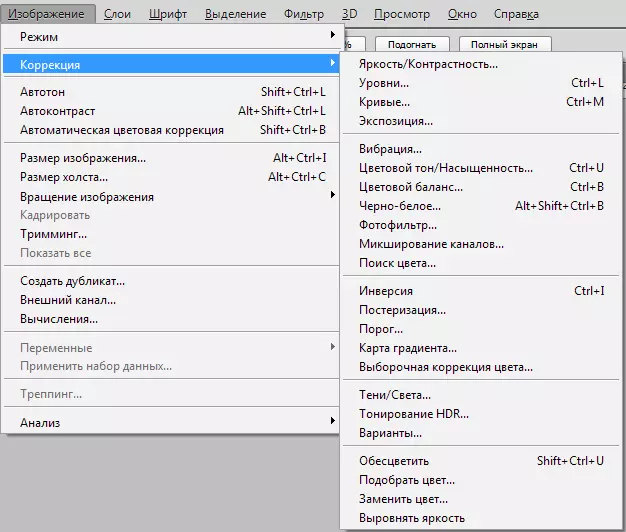
Ən tez-tez istifadə olunur Levels (Deyilən əsas birləşməsi Ctrl + L.), Curves (düymələri Ctrl + M.), Selective rəng korreksiyası, Color Tone / Saturation (Ctrl + U. ) və Shadows / Lights.
rəng korreksiyası yaxşı praktik nümunələr öyrənilir.
Misal 1: "Səhv" rəng
rəng "usulsüzlük" foto ümumi fikir əsasında, ya subyektiv müəyyən və ya real nümunələri ilə müqayisə edilir. Əgər belə bir pişik var düşünək:

aslan görünür yaraşıqlı, foto Juicy rəng, lakin çox qırmızı çalarları geyilən. Bu bir az qeyri-təbii görünür. Biz "əyriləri" köməyi ilə bu problemi həll edəcək.
- klaviatura düyməsini basın Ctrl + M. , Sonra getmək Qırmızı Channel təxminən aşağıdakı ekran göstərilir curve uzanan və.
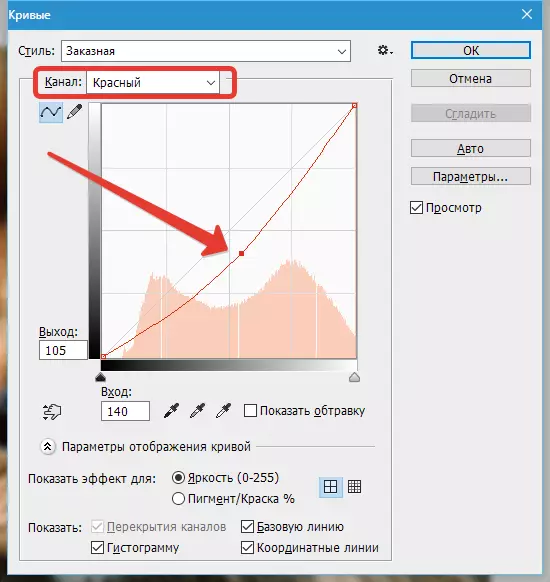
- Gördüyünüz kimi, snapshot kölgəsində uğursuz saytlar çıxdı.
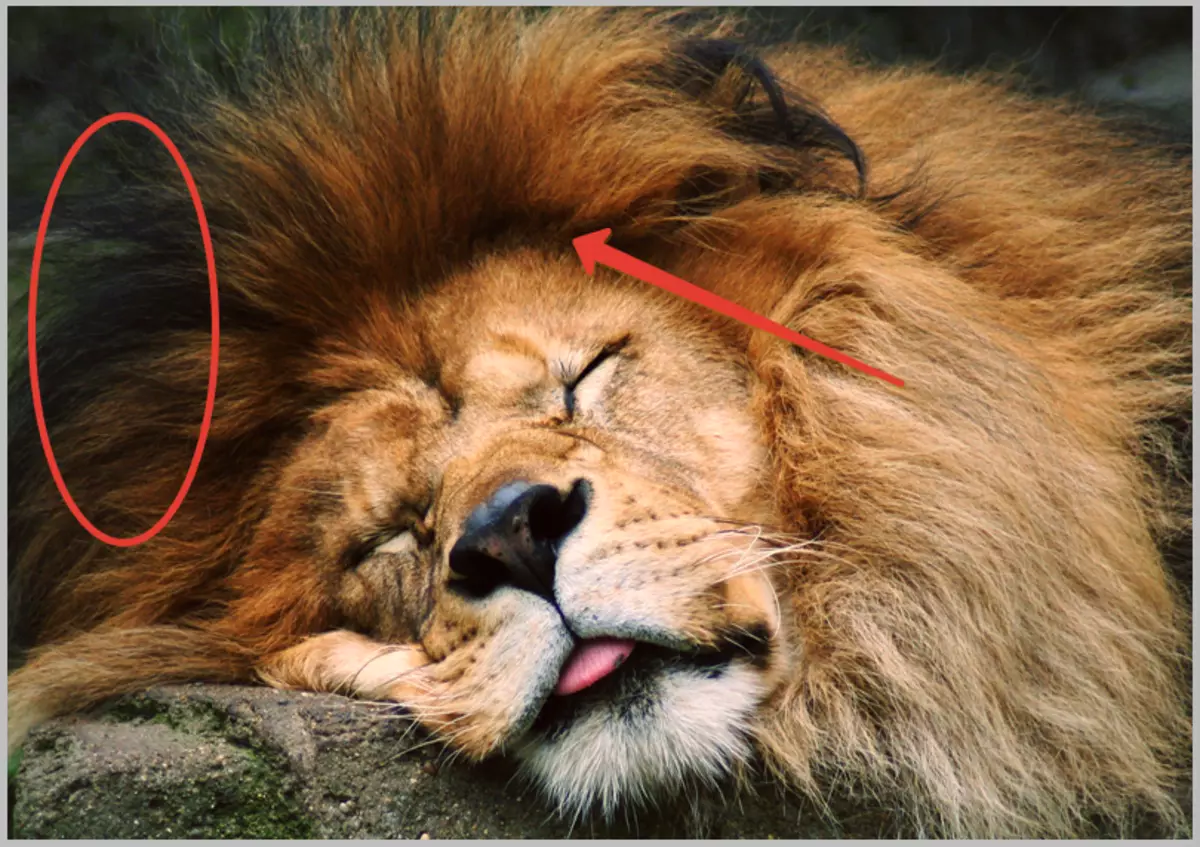
bağlanması deyil Curves , Kanal getmək RGB. Və yüngül bir şəkil yandırdı.
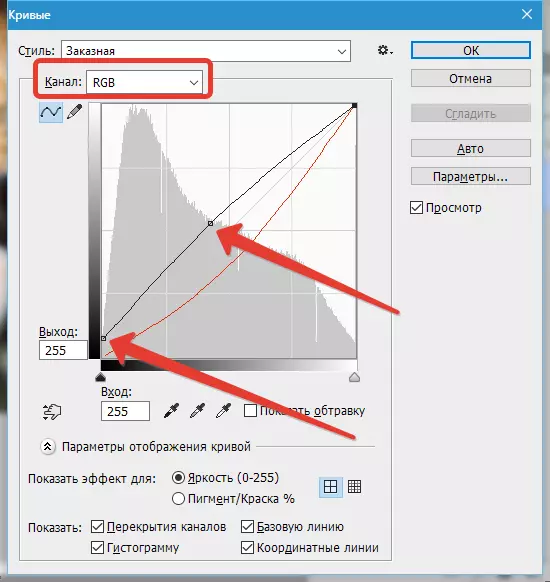
Nəticə:
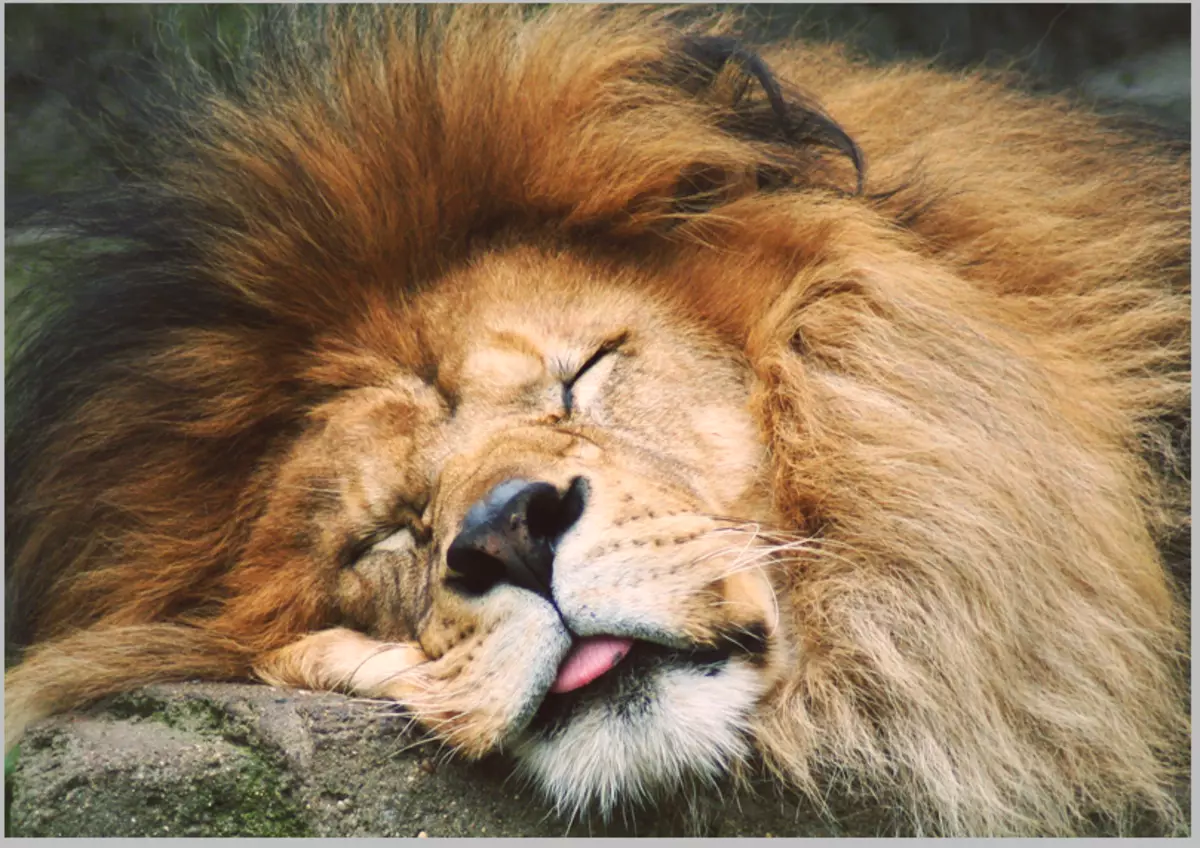
Bu, misal hər hansı bir rəng ki, qeyri-təbii görünür ki, bir şəkil mövcud əgər, istifadə etmək lazımdır ki, bizə deyir Curvoes Foto korreksiyası üçün. Eyni zamanda, yalnız qırmızı (mavi və ya yaşıl) rəng aradan qaldırılması, həm də istənilən kölgə əlavə edə bilməz.
Misal 2: Damstick Rənglər və Down Kontrast
biz darıxdırıcı çalarları, haze, aşağı kontrast və müvafiq olaraq, aşağı ətraflı bax olan pişik, digər photo.

Gəlin cəhd ilə düzeltmek üçün Levels (Ctrl + L. ) Və digər rəng korreksiyası alətlər.
- "Səviyyəsi" panel açın. "- Correction Image" menyu Siz Ctrl + L əsas birləşməsi və ya vasitəsilə edə bilər. sağ və biz haze aradan qaldırılması istisna etmək istəyirəm ki, (qara sıçrantı olmadan) boş sahələrdə görmək diaqram sol. Biz ekran kimi, ayar düğmelerini hərəkət.
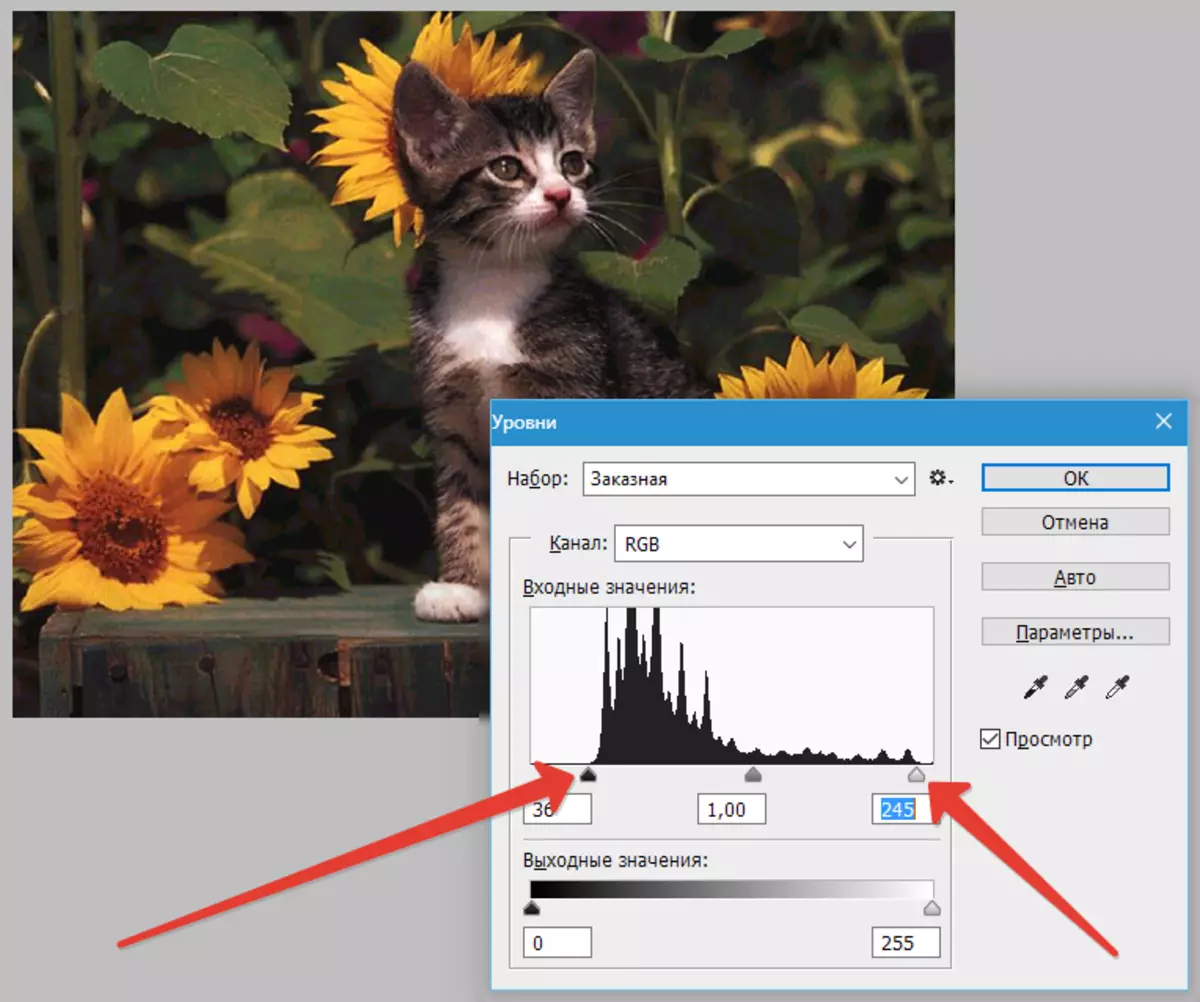
- haze çıxarıldı, lakin şəkil çox qaranlıq idi və doğmaq demək olar ki, fon ilə birləşdi. Nin aydınlaşdırmaq edək. Alətini seçin "Shadows / Lights".
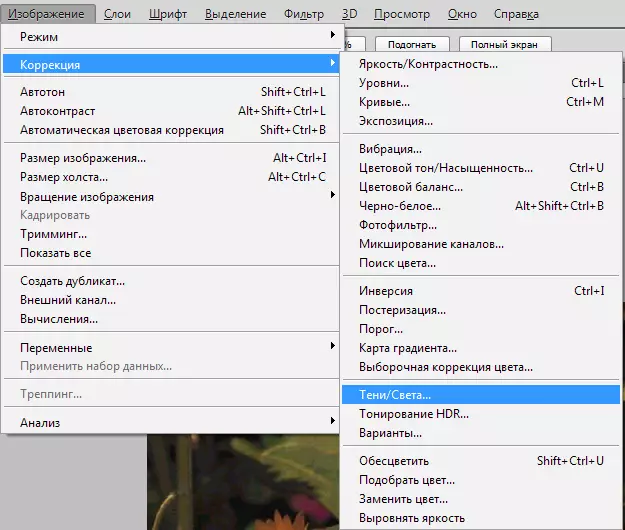
kölgələr üçün dəyər təkmilləşdirilməsi. Bu halda, 20 faiz təşkil edir.
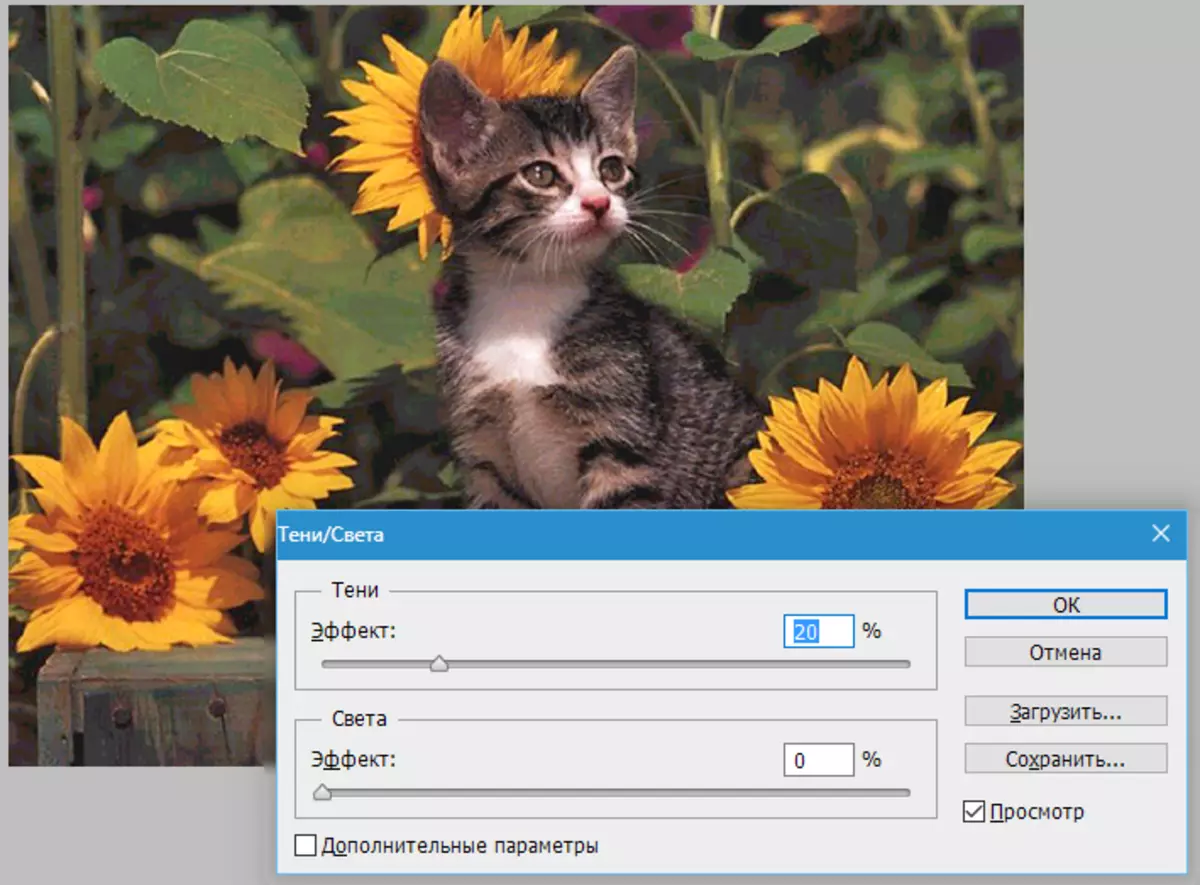
- Yenə qırmızı bir çox, lakin necə biz artıq bilirik eyni rəng doyma aşağı. Biz Lv ilə nümunə kimi, bir az qırmızı çıxarın.
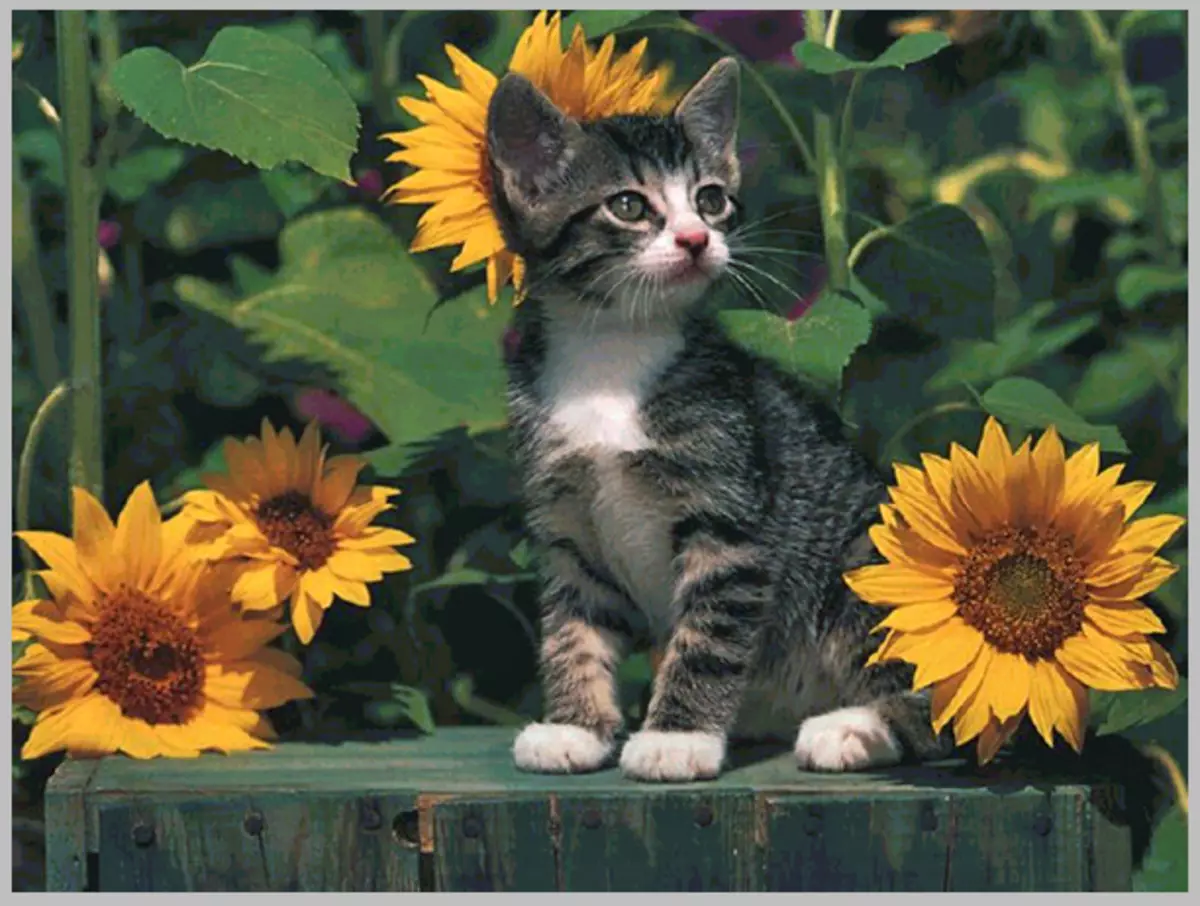
- Ümumiyyətlə, rəng korreksiyası iş başa, lakin belə bir dövlət bir şəkil atma deyil? Gəlin əlavə aydınlıq. (Mənbə qat surəti yaradın Ctrl + J. ) Və (surətləri) filter tətbiq "Color kontrast".
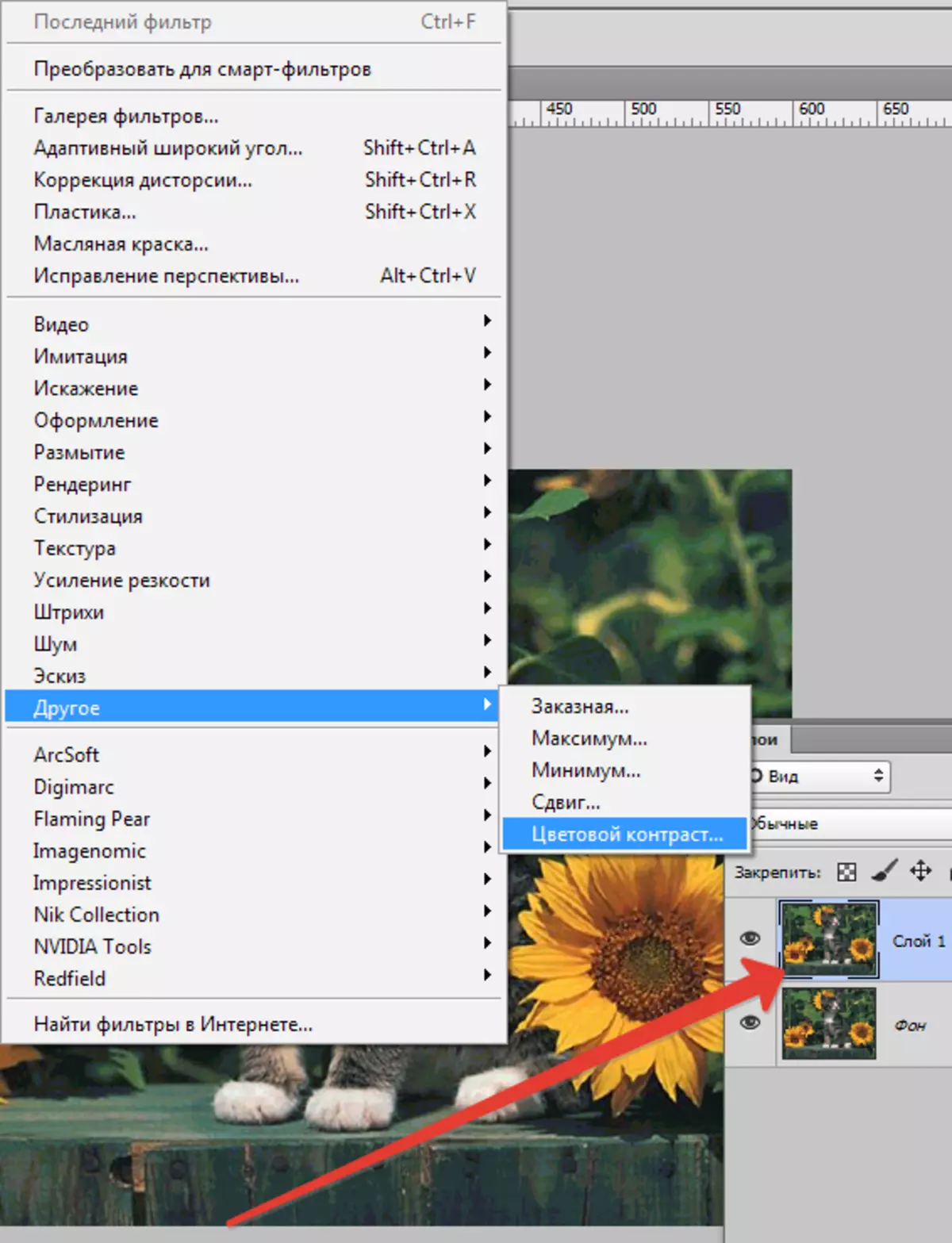
- filter yalnız kiçik detallar görünür ki, belə bir şəkildə yapılandırılmış. Lakin, snapshot ölçüsündən asılıdır.
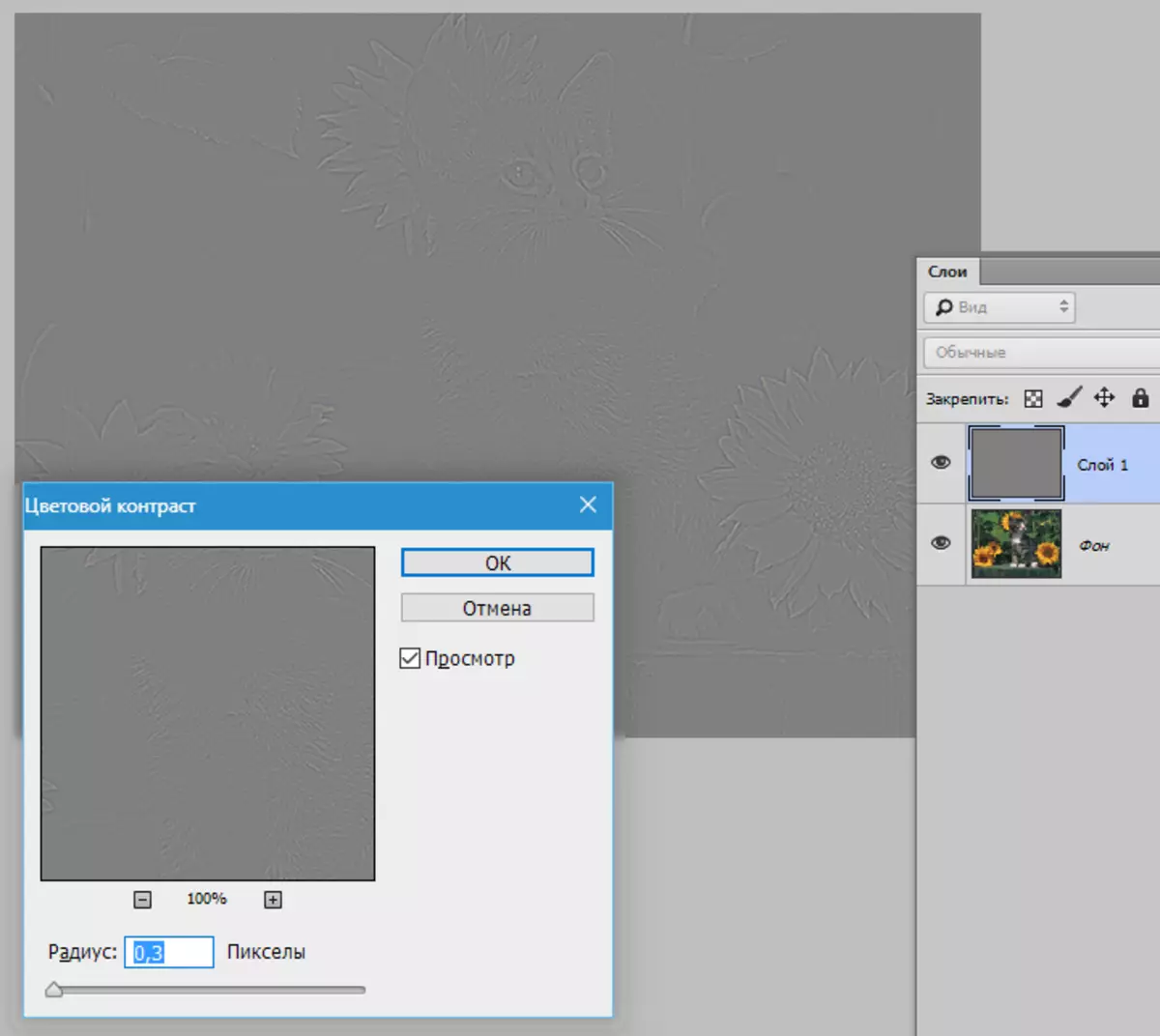
- Sonra filter ilə qat üçün overlay rejimi dəyişdirmək "Çakışan".
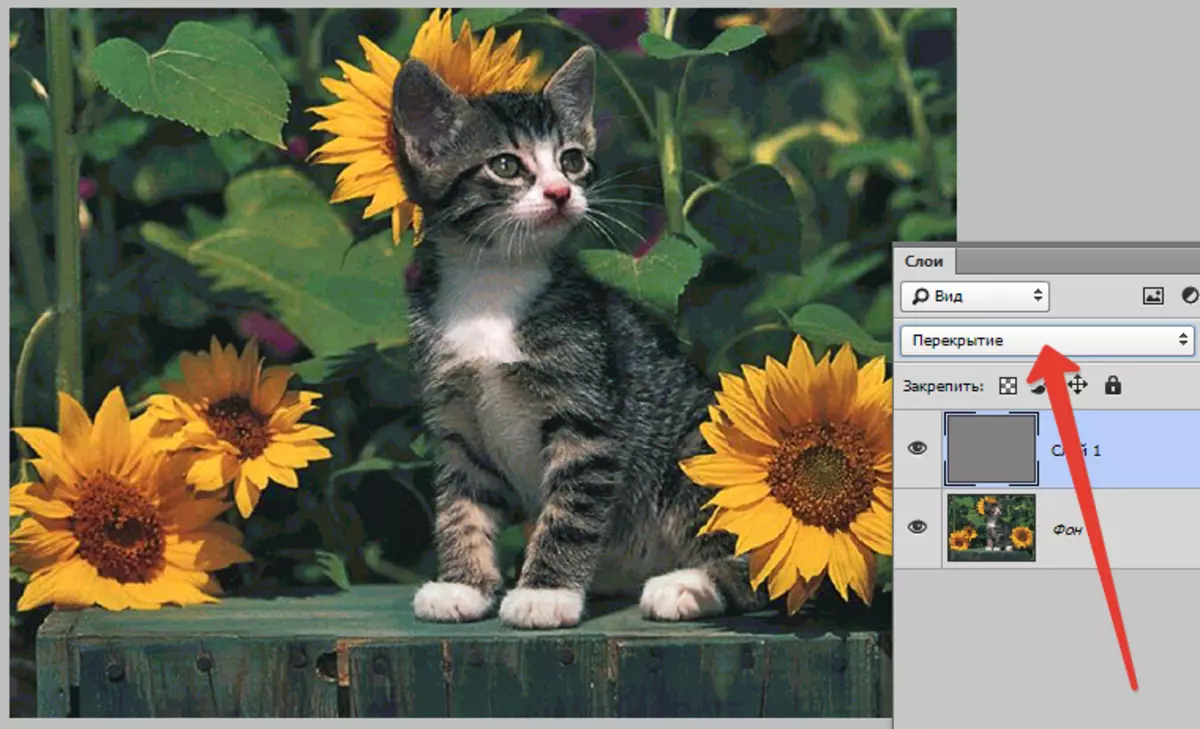
Bu dayandırıla bilər. Biz bu dərsdə biz məna və Photoshop çekim rəng korreksiyası əsas prinsiplərini çatdırmaq edə ki, ümid edirik.
